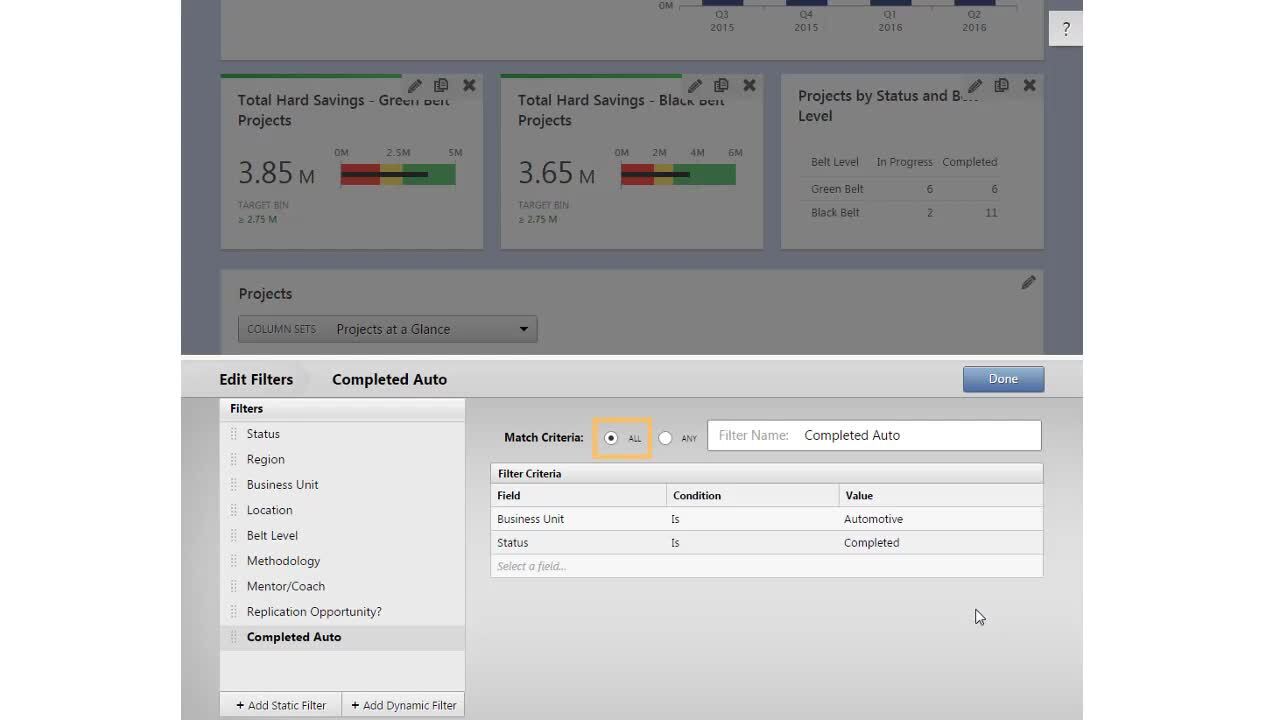Hinzufügen eines Formulars
Sie können Ihrem Projekt eine beliebige Anzahl von Formularen hinzufügen. Weitere Informationen zu den verschiedenen Formulartypen in Engagefinden Sie unter Formulare.
- Wählen Sie im Navigatorbereich Werkzeug hinzufügen aus, und wählen Sie dann eine Vorlage aus.
- Füllen Sie das Formular aus, indem Sie Daten in die Felder und Tabellen eingeben. Drücken Sie Tab, um zwischen Feldern und Tabellenzellen zu wechseln.
Hinzufügen von Zeilen und Spalten
 , und wählen Sie dann eine Option
aus.
, und wählen Sie dann eine Option
aus. - Schaltfläche „Zeile hinzufügen“
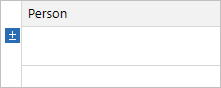
- Schaltfläche „Spalte hinzufügen“
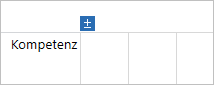
Tipp
Um Zeilen- und Spaltenüberschriften sichtbar zu halten, während Sie durch eine Tabelle blättern, wählen Sie .
Sortieren von Zeilen nach Spalte
- Halten Sie den Mauszeiger in der unteren rechten Ecke der Spaltenüberschrift gedrückt.
-
Wenn die Schaltfläche „Sortieren“
 angezeigt wird, wählen
Sie Aufsteigend sortieren oder Absteigend sortieren aus.
angezeigt wird, wählen
Sie Aufsteigend sortieren oder Absteigend sortieren aus.
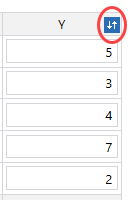
Gruppieren und Aufheben der Gruppierung von Spalten
- Wenn die Option ausgewählt ist, werden Spalten, die identische Werte in benachbarten Zeilen enthalten, zusammengeführt.
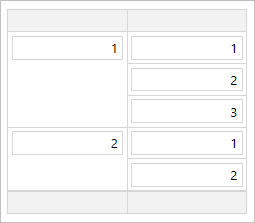
- Wenn die Option deaktiviert ist, werden Spalten, die identische Werte enthalten, als einzelne Zeilen angezeigt.
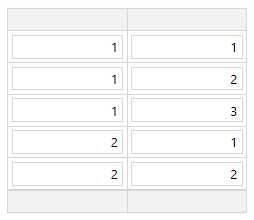
Kopieren von Daten aus anderen Anwendungen
Kopieren von Diagrammen und Analysen aus Minitab® Statistical Software
Sie können Diagramme und Analysen aus Minitab Statistical Software kopieren.
- klicken Sie in mit der rechten Maustaste auf das Diagramm oder die zu kopierenden Analysen, und wählen Sie Grafik kopieren dann oder Kopieren aus.
- Öffnen Sie im Engage Formular das Formular, klicken Sie mit der rechten Maustaste in ein Feld, und wählen Sie Einfügen.
Kopieren von Daten aus Microsoft® Excel
Sie können Daten aus Microsoft® Excel in eine Tabelle in einem Formular kopieren.
- Wählen Sie in Microsoft® Excel die zu kopierende Zellen aus und drücken Sie Ctrl+c.
- Wählen Sie im Engage Formular die Zelle aus, in die Sie die kopierten Zellen einfügen möchten.
- Drücken Sie Ctrl+v. Die Zellen werden in die Dateneingabetabelle eingefügt. Für jede neue Zeile in der Zwischenablage wird der Dateneingabetabelle eine neue Zeile hinzugefügt.
Schnelleingabe
Tipp
Wenn der gewünschte Wert nicht angezeigt wird, können Sie ihn eingeben.
Machen Sie eine Momentaufnahme
Video ansehen
Sehen Sie sich ein Video an, um mehr über Formulare zu erfahren.
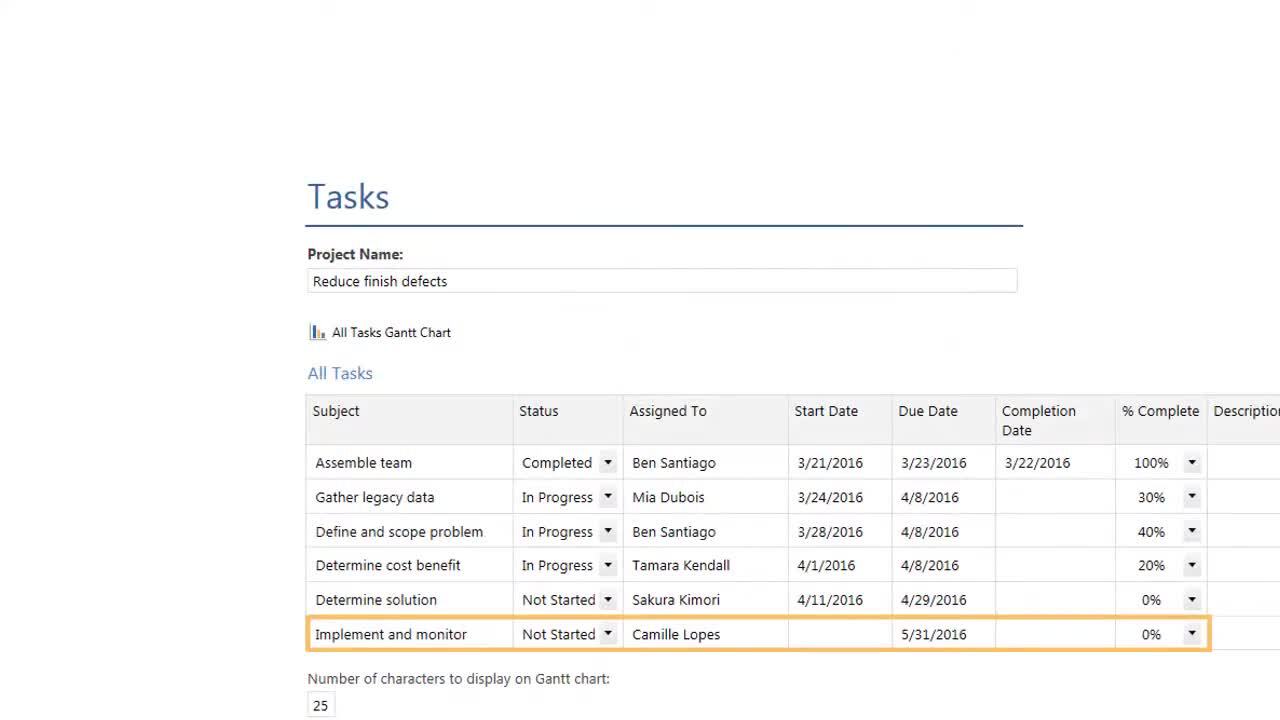
Sehen Sie sich ein Video an, um mehr darüber zu erfahren, wie Sie statistische Analysen in Formularen zusammenfassen können.